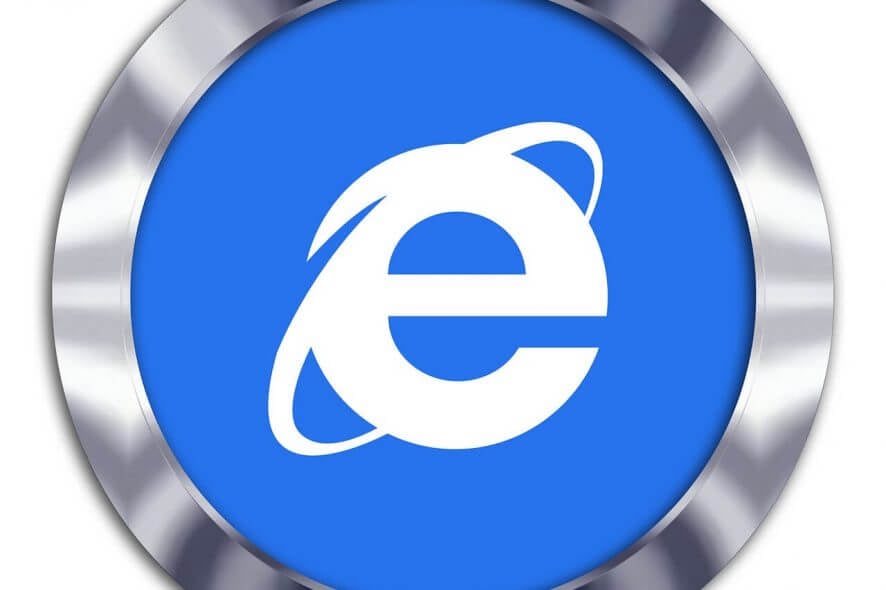Как исправить проблемы с универсальным аудиодрайвером в Windows 10 и 11
 Если у вас возникают проблемы со звуком в Windows 10 или Windows 11, это может быть связано с проблемами с универсальным аудиодрайвером, базовым встроенным драйвером Microsoft, который используется, когда нет установленного специфического драйвера.
Если у вас возникают проблемы со звуком в Windows 10 или Windows 11, это может быть связано с проблемами с универсальным аудиодрайвером, базовым встроенным драйвером Microsoft, который используется, когда нет установленного специфического драйвера.
Вы можете исправить это, узнав, как установить или настроить правильный аудиодрайвер. Этот гид поможет вам решить распространенные ошибки универсального аудиодрайвера и вернуть звук в рабочее состояние.
Как я могу исправить проблему с универсальным аудиодрайвером?
1. Переустановите ваш аудиодрайвер
- Нажмите одновременно клавиши Windows + X, чтобы открыть меню Win + X.
- Выберите Диспетчер устройств в меню Win + X.
- Затем дважды щелкните по Звуковым, видео- и игровым контроллерам, чтобы развернуть его.

- Щелкните правой кнопкой мыши по вашему звуковому драйверу и выберите опцию Удалить устройство.
- Выберите чекбокс Удалить программное обеспечение драйвера для этого устройства.
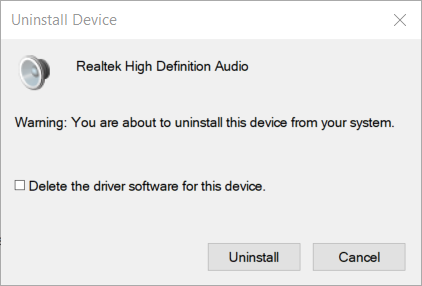
- Нажмите опцию Удалить, чтобы подтвердить.
- Перезагрузите ваш настольный компьютер или ноутбук после удаления аудиодрайвера.
- Снова откройте Диспетчер устройств.
- Нажмите меню Действие.
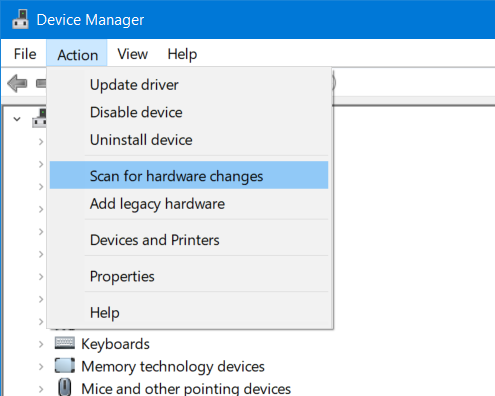
- Выберите опцию Сканировать на предмет изменения оборудования, чтобы переустановить удаленные аудиодрайверы.
Примечание: Возможно, вам потребуется переустановить драйверы для нескольких аудиоустройств, указанных в Звуковых, видео- и игровых контроллерах, чтобы исправить проблему с универсальным аудиодрайвером.
2. Обновите драйверы
- Перейдите в Настройки и выберите Обновление и безопасность.
- Нажмите Проверить наличие обновлений, затем на Посмотреть дополнительные обновления.
- Выберите раздел Обновления драйверов и разверните его.
- Выберите драйверы, которые вы хотите обновить.
- Перезагрузите ваш ПК.
Следуйте этим шагам, чтобы вручную обновить ваши аудиодрайверы с помощью Windows Update.
В качестве альтернативы, чтобы решить проблему с универсальным аудиодрайвером, вы можете использовать стороннее программное обеспечение для обновления драйверов, которое скачивает и устанавливает последние драйверы для вашего ПК всего за несколько кликов.
3. Проверьте статус службы Windows Audio
- Запустите приложение Выполнить, нажав одновременно клавиши Windows и R.
- Введите services.msc в окне Выполнить и нажмите OK, чтобы открыть окно Службы.
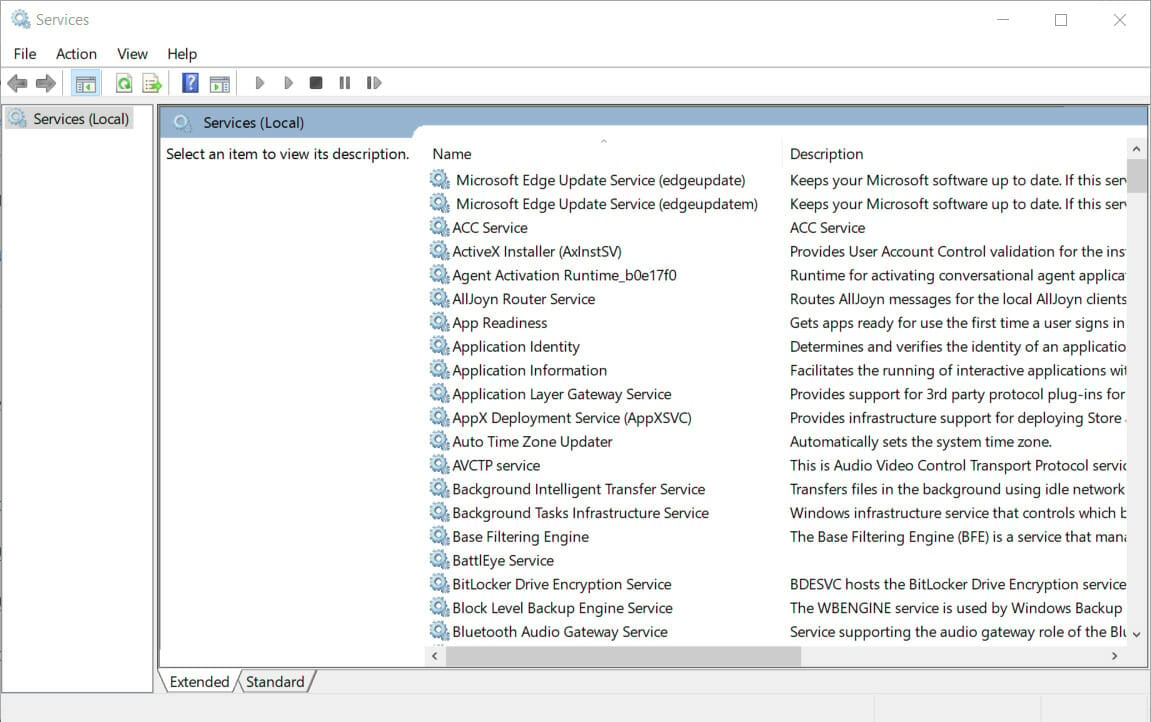
- Дважды щелкните по службе Windows Audio, чтобы открыть окно свойств.
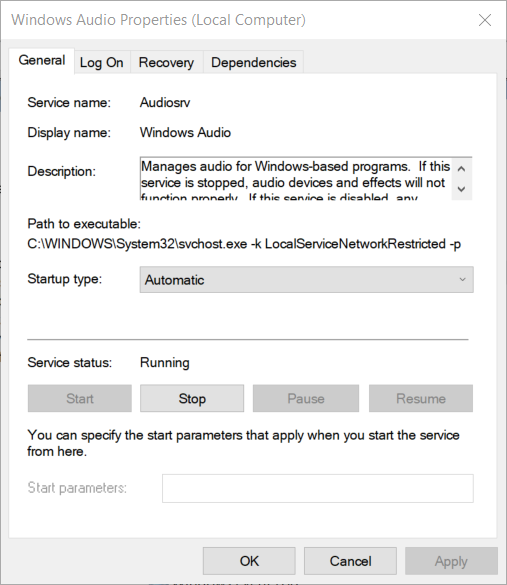
- Нажмите Запустить.
- Выберите опцию Автоматический запуск.
- Выберите опции Применить.
- Нажмите OK, чтобы закрыть окно свойств.
- Дважды щелкните службу Windows Auto Endpoint Builder.
- Нажмите кнопку Запустить в окне свойств Windows Auto Endpoint Builder.
- Нажмите Автоматический в выпадающем меню типа запуска.
- Выберите опции Применить и OK.
4. Отключите эффекты улучшения звука
- Откройте окно Выполнить.
- Введите Панель управления и нажмите Enter.
- Нажмите Звук.
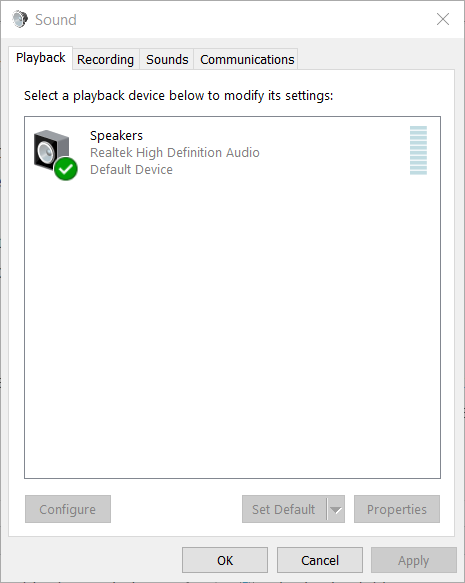
- Выберите ваше устройство по умолчанию и нажмите кнопку Свойства.
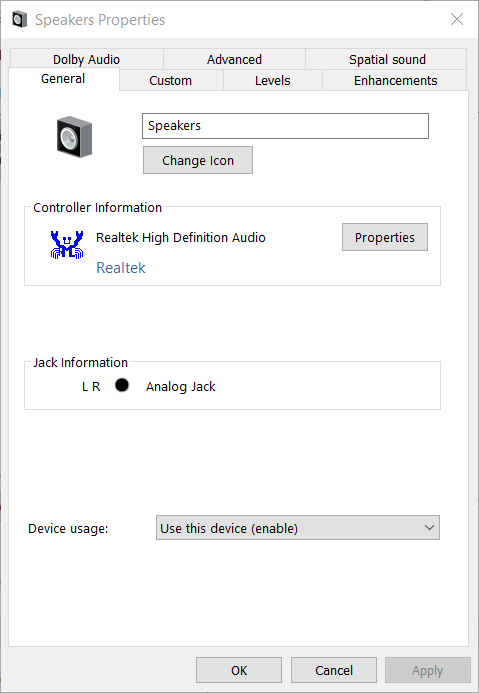
- Выберите чекбокс Отключить все звуковые эффекты на вкладке Улучшения.
- Нажмите Применить и OK.
Это некоторые из лучших решений, которые помогут вам устранить проблему с универсальным аудиодрайвером.
Если вам удалось решить проблему с помощью альтернативных методов, не стесняйтесь делиться ими в комментариях ниже.
Если эти методы не решают ваши проблемы со звуком, возможно, стоит рассмотреть возможность обновления драйверов для вашей системы. Ознакомьтесь с лучшими аудиодрайверами для Windows 10 или найдите последние загрузки аудиодрайверов для Windows 11. Для USB-устройств слышимого звука смотрите этот гид по драйверу USB звучания Windows.
И если у вас отсутствует Realtek HD Audio Manager, этот гид по Realtek поможет вам восстановить его.